Com cercar una destinació
Podeu trobar la destinació mitjançant diversos menús. Alguns menús només estan disponibles quan el sistema de navegació es connecta a la xarxa del telèfon mòbil.
Rebobinar i avançar ràpidament
Podeu trobar la destinació cercant diverses paraules clau.
-
Premeu NAV > Search.
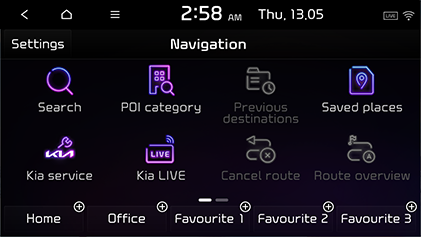
-
Introduïu la paraula clau (com ara PDI, categoria de PDI, adreça o coordenades) i premeu OK.
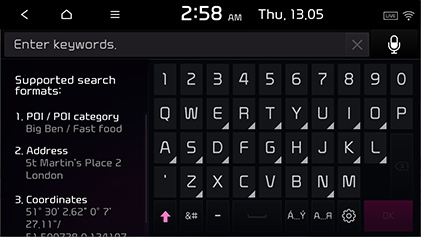
-
Premeu la ubicació desitjada a la llista.
-
Premeu Set as destination.
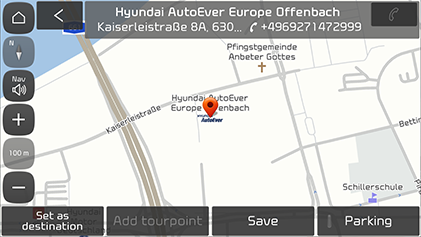
-
Si voleu afegir un punt de ruta quan hàgiu definit una ruta, premeu Add tourpoint. Per obtenir més detalls, consulteu la secció “Com afegir punts de ruta”.
-
Si voleu afegir la ubicació al menú Saved places, premeu Save. Per obtenir més detalls, consulteu la secció “Com afegir la ubicació actual a Saved places”.
-
Si voleu veure la informació d’aparcament, premeu Parking.
-
-
Premeu Start guidance.
-
Si voleu afegir un punt de ruta quan hàgiu definit una ruta, premeu Add tourpoint. Per obtenir més detalls, consulteu la secció “Com afegir punts de ruta”.
-
Si voleu configurar les opcions de ruta, premeu Route options o Route avoidance options. Per obtenir més detalls, consulteu la secció “Route options (xarxa activada)”.
-
Categoria de PDI
Podeu establir un PDI com a destinació mitjançant diferents mètodes de cerca.
-
Premeu NAV > POI category.
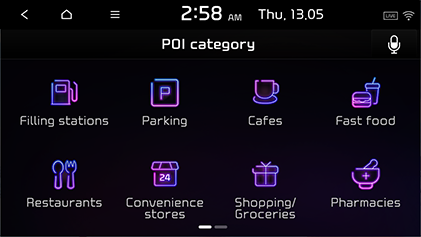
-
Seleccioneu una de les categories.
-
Seleccioneu l’element que preferiu de la llista i premeu-lo. Premeu Distance o Name per organitzar la llista per distància o per nom.
-
Seleccioneu una de les opcions de cerca.
-
Along route: Permet cercar PDI a la ruta.
-
Near current position: Permet cercar PDI prop de la posició actual del vehicle.
-
Near destination: Permet cercar PDI prop de la destinació seleccionada.
-
Near scroll mark: Permet cercar PDI al voltant del cursor actual quan us desplaceu per la pantalla del mapa.
-
-
Seguiu els passos 4 i 5 de la secció “Rebobinar i avançar ràpidament”.
Servei Kia
Podeu definir les instal·lacions del servei Kia com a destinació. Alguns elements de les imatges poden ser diferents dels de la pantalla real, segons el model, l’opció i el país.
-
Premeu NAV > Kia service.
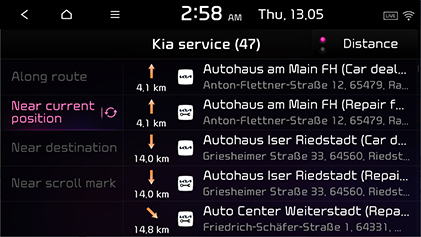
-
Premeu Distance o Name per organitzar la llista per distància o per nom.
-
-
Premeu l’element que preferiu de la llista.
-
Along route: Troba un servei Kia a la ruta.
-
Near current position: Cerca un servei Kia prop de la posició actual del vehicle.
-
Near destination: Cerca un servei Kia prop de la destinació seleccionada.
-
Near scroll mark: Troba un servei Kia al voltant del cursor actual quan us desplaceu per la pantalla del mapa.
-
-
Seguiu els passos 4 i 5 de la secció “Rebobinar i avançar ràpidament”.
Si el servei en directe està connectat, podeu cercar la informació del servei Kia des del servidor.
Destinacions anteriors
Podeu seleccionar una de les ubicacions que ja heu cercat anteriorment com a destinació, punt de ruta i punt de partida.
-
Premeu NAV > Previous destinations i seleccioneu la subcategoria.
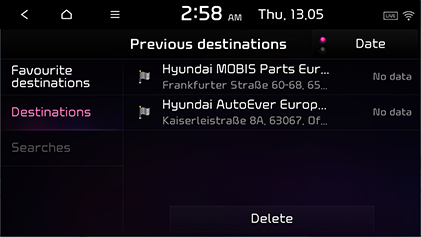
-
Premeu Date, Name per ordenar la llista per data o per nom.
-
Premeu Delete per suprimir les destinacions anteriors. Seleccioneu l’element desitjat i, a continuació, premeu Delete.
-
Mark all: Marca tots els elements.
-
Unmark all: Desmarca tots els elements.
-
-
-
Premeu l’element que preferiu de la llista.
-
Seguiu els passos 4 i 5 de la secció “Rebobinar i avançar ràpidament”.
Llibreta d’adreces
Podeu seleccionar una destinació mitjançant una ubicació desada al menú Saved places. Per utilitzar aquesta funció amb més eficàcia, deseu amb antelació aquelles destinacions a les quals hi aneu més sovint.
En primer lloc, deseu una destinació al menú Saved places mitjançant la funció de cerca de destinacions.
-
Premeu NAV > Saved places > Favourites o Saved places.
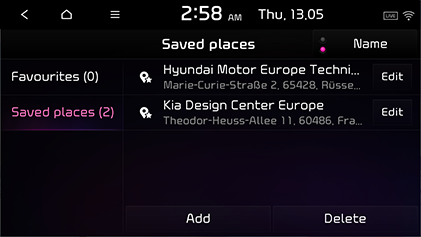
-
Premeu Date o Name per ordenar la llista per data o per nom al menú Saved places.
-
-
Premeu l’element que preferiu de la llista.
-
Seguiu els passos 4 i 5 de la secció “Rebobinar i avançar ràpidament”.
Podeu desar un lloc als llocs desats.
-
Premeu NAV > Saved places > Saved places > Add.
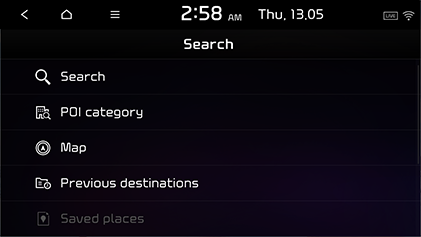
-
Seleccioneu la ubicació que vulgueu desar. Podeu fer una cerca mitjançant les paraules clau o el menú de categories de PDI, la llista de destinacions anteriors, etc.
-
Seleccioneu l’element desitjat i premeu Done o OK.
Podeu afegir la ubicació actual o el lloc seleccionat als llocs desats.
-
Per afegir la ubicació actual, premeu Menu > Save a la pantalla del mapa.
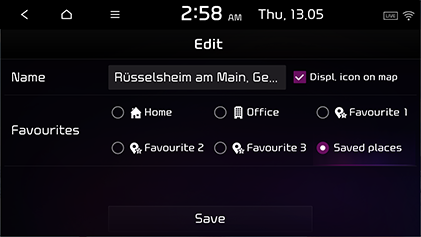
-
Escriviu la informació d’una adreça i premeu Save.
-
Name: Escriviu el nom dels llocs desats. No es pot canviar el nom dels llocs que apareixen a Home i Office.
-
Displ. icon on map: Marqueu aquesta opció per mostrar la icona d’aquest lloc al mapa.
-
Favourites: Seleccioneu aquest element per desar un lloc.
-
Aquesta funció s’utilitza per exportar els llocs desats a una memòria USB.
-
Connecteu un dispositiu USB al port USB.
-
Premeu SETUP > Navigation > Automated features > My data > Export favourites/previous destinations to USB.
-
Premeu Yes.
Aquesta funció s’utilitza per importar els llocs desats a una memòria USB.
-
Connecteu un dispositiu USB al port USB.
-
Premeu SETUP > Navigation > Automated features> My data > Import favourites/previous destinations from USB.
-
Premeu Yes.
-
Premeu OK. Premeu Show per mostrar els elements importats.
-
La quantitat de dades disponibles per importar a un dispositiu USB està limitada en funció del nombre d’elements compatibles amb el sistema de navegació.
-
Si les dades desades al dispositiu USB utilitzen diferents coordenades del sistema de navegació, la ubicació de la importació pot canviar.
-
La funció d’importació pot canviar la llista de preferits i les adreces desades prèviament.
-
Es recomana utilitzar la funció després d’haver fet la importació correctament.
-
És possible que la funció d’importació no sigui compatible segons el tipus de format USB.
-
Premeu NAV > Saved places > Favourites o Saved places > Edit.
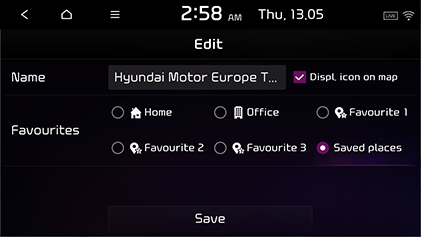
-
Editeu l’element desitjat.
-
Name: Escriviu el nom dels llocs desats. No es pot canviar el nom dels llocs que apareixen a Home i Office.
-
Displ. icon on map: Seleccioneu aquesta opció perquè es mostri la icona al mapa.
-
Favourites: Seleccioneu un grup preferit per desar-hi la ubicació.
-
-
Premeu Save.
-
Premeu NAV > Saved places > Favourites o Saved places > Delete.
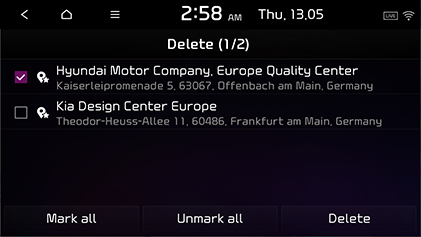
-
Seleccioneu l’element desitjat i, a continuació, premeu Delete.
-
Mark all: Marca tots els elements.
-
Unmark all: Desmarca tots els elements.
-
Benzineres
-
Premeu NAV > POI category > Filling stations.
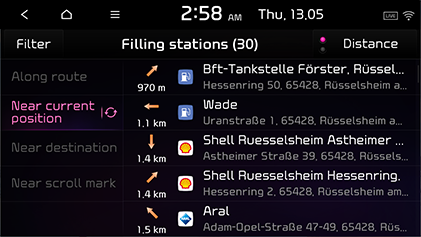
-
Premeu Distance o Name per organitzar la llista per distància o per nom.
-
Premeu Filter per anar a la pantalla Combined filters.
-
-
Premeu l’element que preferiu de la llista.
-
Along route: Cerca una benzinera a la ruta.
-
Near current position: Cerca una benzinera prop de la posició actual del vehicle.
-
Near destination: Cerca una benzinera prop de la destinació seleccionada.
-
Near scroll mark: Cerca una benzinera al voltant del cursor actual quan us desplaceu per la pantalla del mapa.
-
-
Seguiu els passos 4 i 5 de la secció “Rebobinar i avançar ràpidament”.
Home/Office/Favourite
Si les ubicacions de casa vostra, l’oficina i els vostres llocs preferits ja es troben al menú Navigation, les podeu recuperar fàcilment tocant-les.
En primer lloc, deseu Casa, Oficina o Preferits al menú Navigation mitjançant la funció de cerca de destinacions.
-
Premeu NAV.
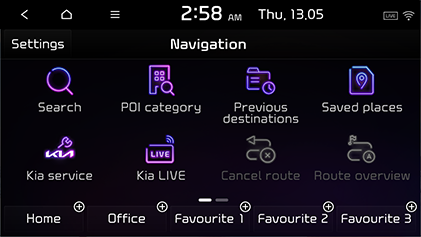
-
A la part inferior de la pantalla, premeu el botó de drecera per desar un lloc. Podeu seleccionar Home, Office, Favourite 1, Favourite 2 o Favourite 3.
-
Seleccioneu la ubicació que vulgueu desar. Podeu fer una cerca mitjançant les paraules clau o el menú de categories de PDI, la llista de destinacions anteriors, etc.
-
Seleccioneu l’element desitjat i premeu Done o OK. Es desarà al botó de drecera que heu seleccionat.
Podeu definir la ruta mitjançant el botó de drecera on s’hagi desat l’adreça.
-
Premeu NAV.
-
Seleccioneu el botó de drecera on s’hagi desat l’adreça. Podeu seleccionar Home, Office, Favourite 1, Favourite 2 o Favourite 3 si s’ha desat l’adreça.
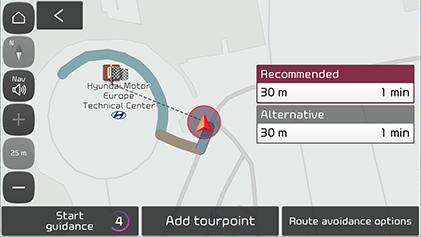
-
Seleccioneu una ruta i premeu Start guidance.
-
Si voleu afegir un punt de ruta quan hàgiu definit una ruta, premeu Add tourpoint. Per obtenir més detalls, consulteu la secció “Com afegir punts de ruta”.
-
Si voleu configurar les opcions de ruta, premeu Route options o Route avoidance options. Per obtenir més detalls, consulteu la secció “Route options (xarxa activada)”.
-